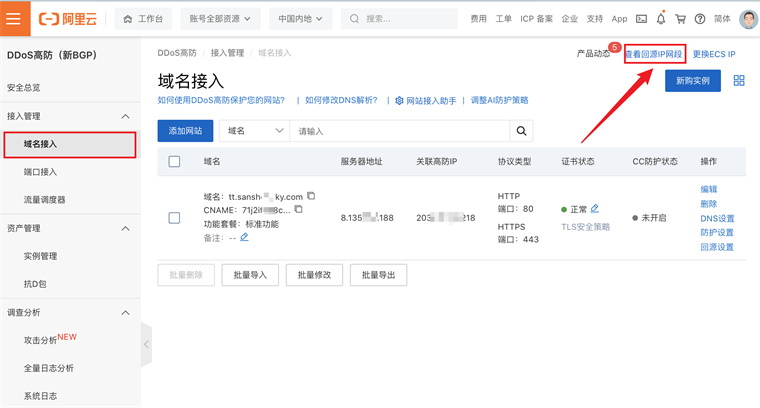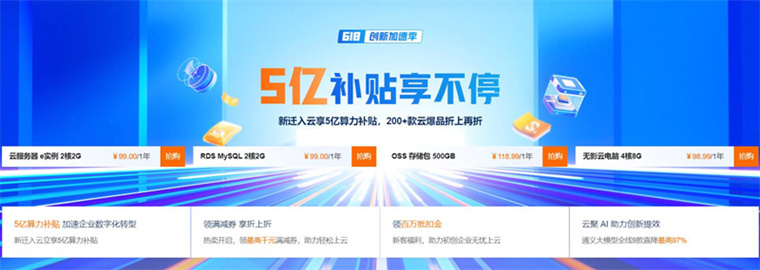要查看和修改Windows系统的远程桌面端口,可以按照以下步骤进行操作:
登录到Windows服务器:使用管理员账户登录到您的Windows服务器。
打开注册表编辑器:按下Win + R键,输入regedit并按Enter键,打开注册表编辑器。
导航到远程桌面端口的注册表路径:在注册表编辑器中,依次展开以下路径:
HKEY_LOCAL_MACHINE\SYSTEM\CurrentControlSet\Control\Terminal Server\WinStations\RDP-Tcp
查看当前远程桌面端口:在RDP-Tcp键下,找到名为”PortNumber”的值,它表示当前的远程桌面端口。双击该值,可以查看其十进制数值。
修改远程桌面端口:如果需要修改远程桌面端口,双击”PortNumber”值,选择”十进制”选项,并输入您想要的端口号。请注意,新的端口号必须是未被其他程序使用的端口。
应用更改并重启服务器:点击”确定”按钮保存更改,并重启Windows服务器以使新的远程桌面端口生效。
完成上述步骤后,您将能够查看和修改Windows系统的远程桌面端口。请确保您在远程连接时使用正确的端口号来连接到服务器。
转载请注明:⎛蜗牛建站⎞ » Windows系统远程桌面端口查看和修改方法